pr怎么给视频添加灯光效果
来源:网络收集 点击: 时间:2024-03-13【导读】:
pr怎么给视频添加灯光效果呢?这里分6个步骤来详细讲解,具体操作如下:品牌型号:联想小新pro16系统版本:Windows10软件版本:Adobe PremierePro 2020方法/步骤1/6分步阅读 2/6
2/6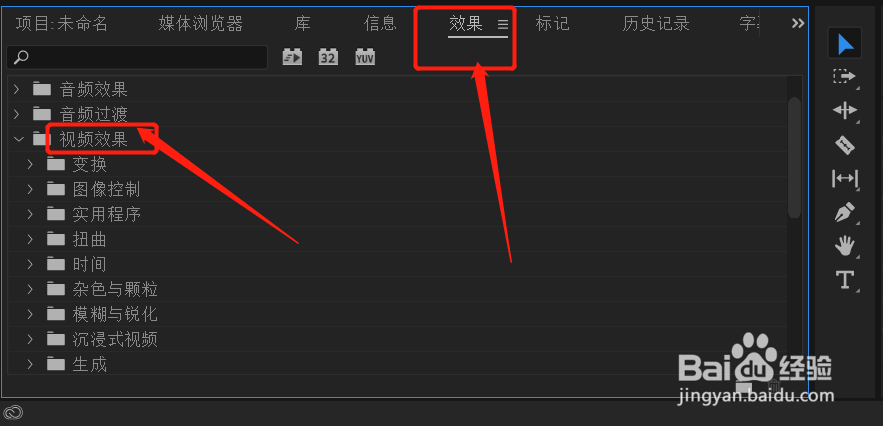 3/6
3/6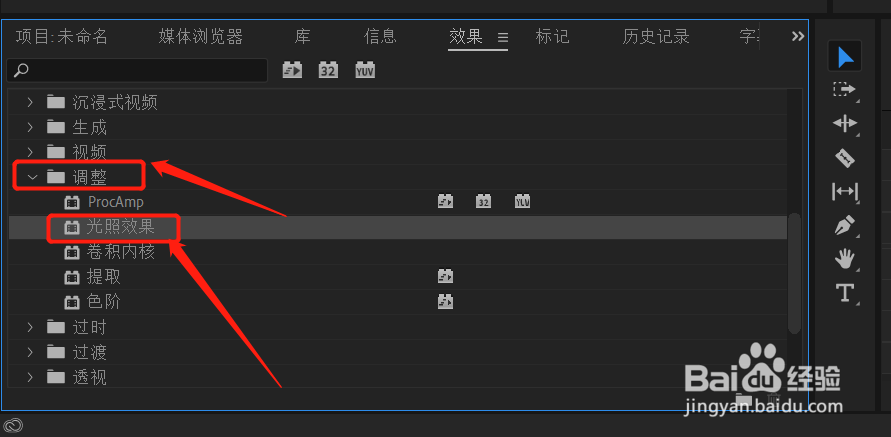 4/6
4/6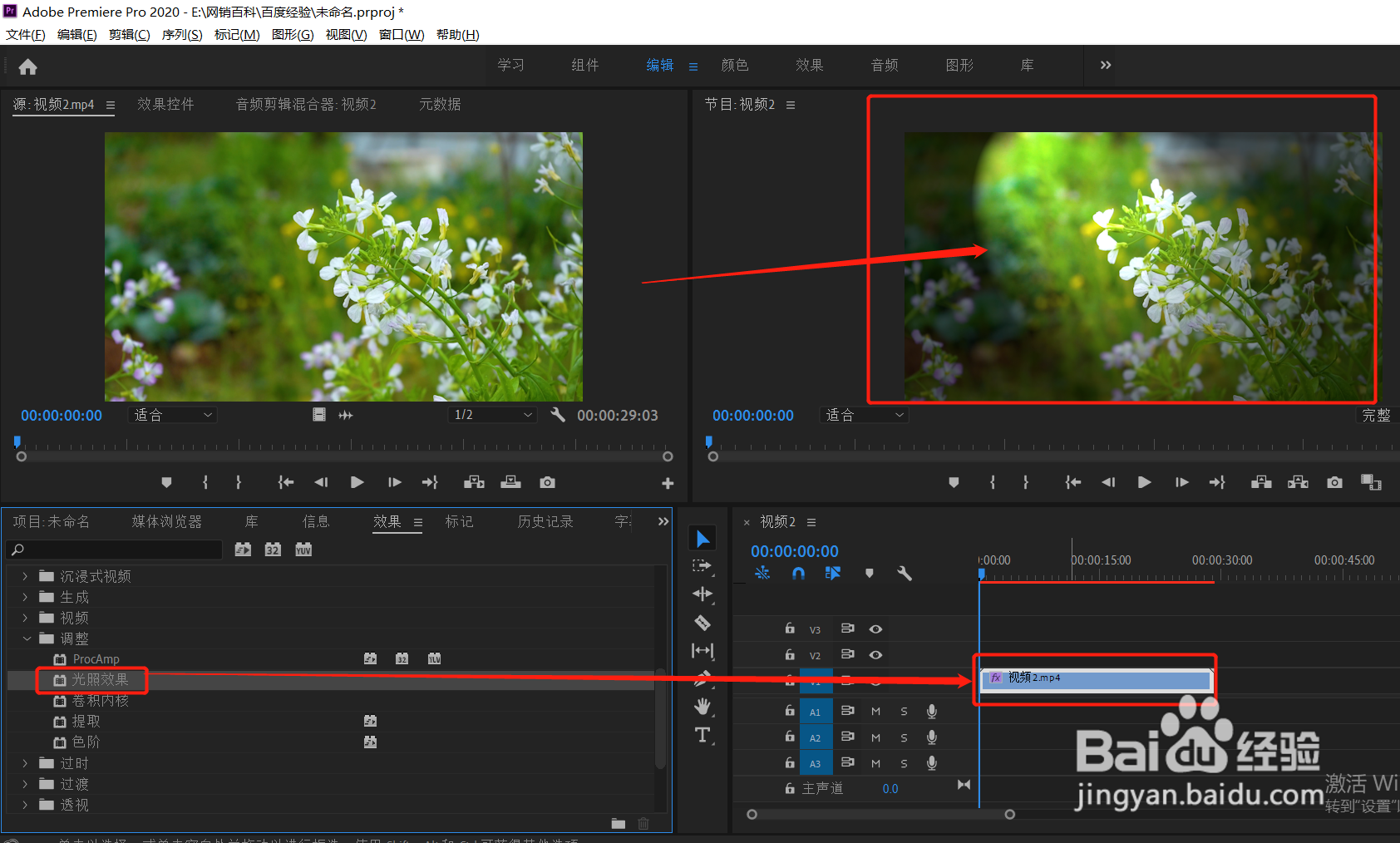 5/6
5/6 6/6
6/6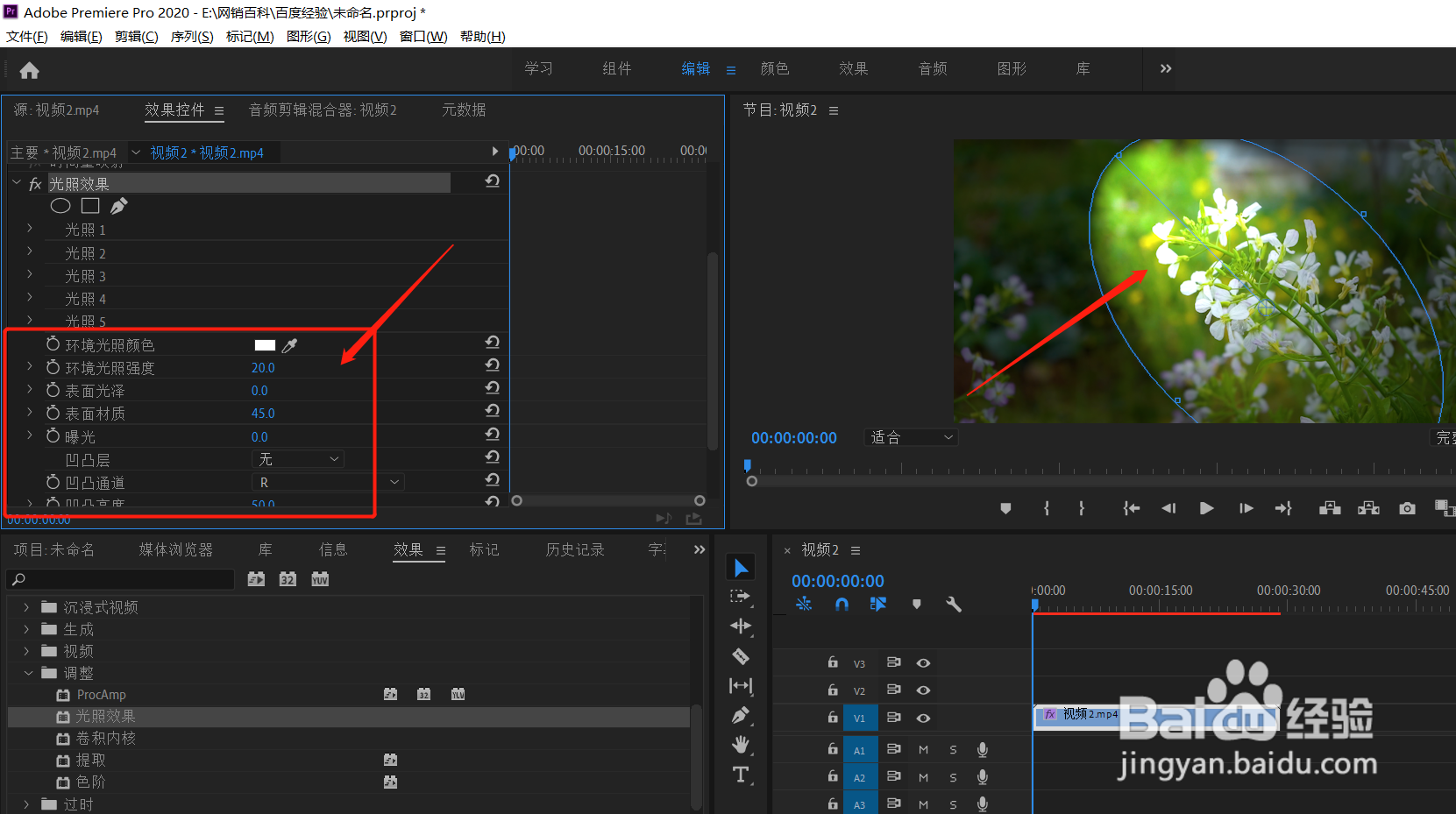 PR添加光照效果
PR添加光照效果
拖动视频到右侧时间轨道
打开pr,导入视频素材,把视频素材用鼠标拖到右侧时间轨道上面。
 2/6
2/6点击展开视频效果
点击轨道左侧的效果,找到视频效果,并点击视频效果前面的小三角,展开折叠的选项。
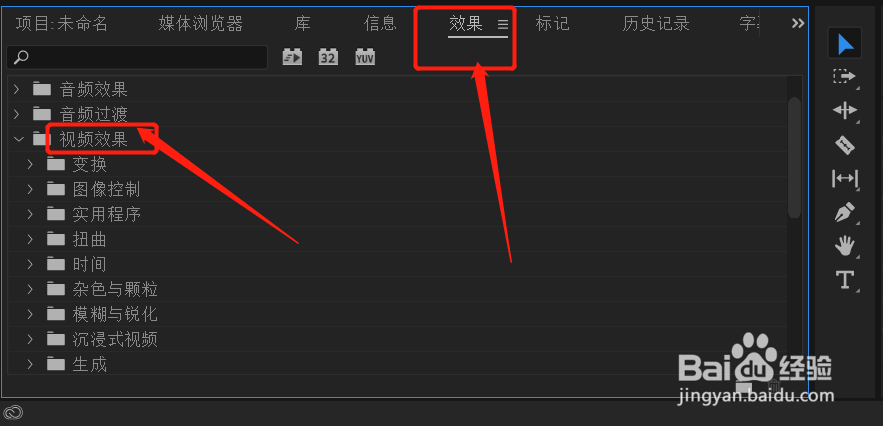 3/6
3/6点击展开“调整”选项
在视频效果中,找到调整选项,点击调整前面的小三角,展开折叠的选项,在选项中找到光照效果。
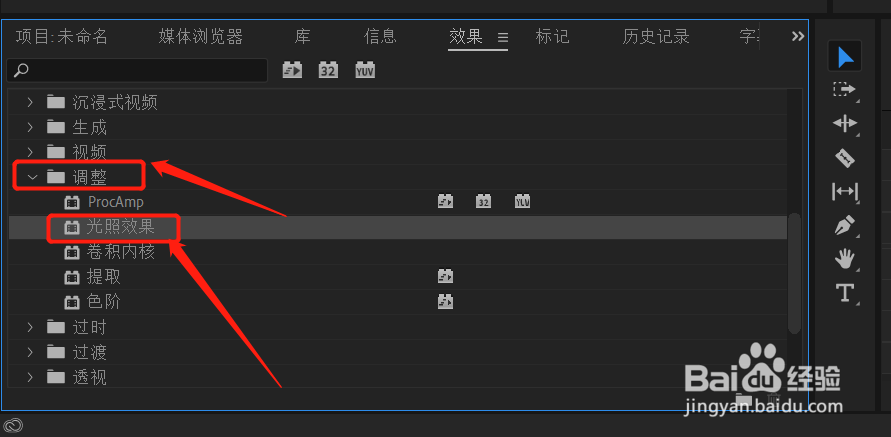 4/6
4/6拖动光照效果到视频轨道
我们把光照效果拖动到右侧视频轨道上面,发现视频就添加了光照效果。
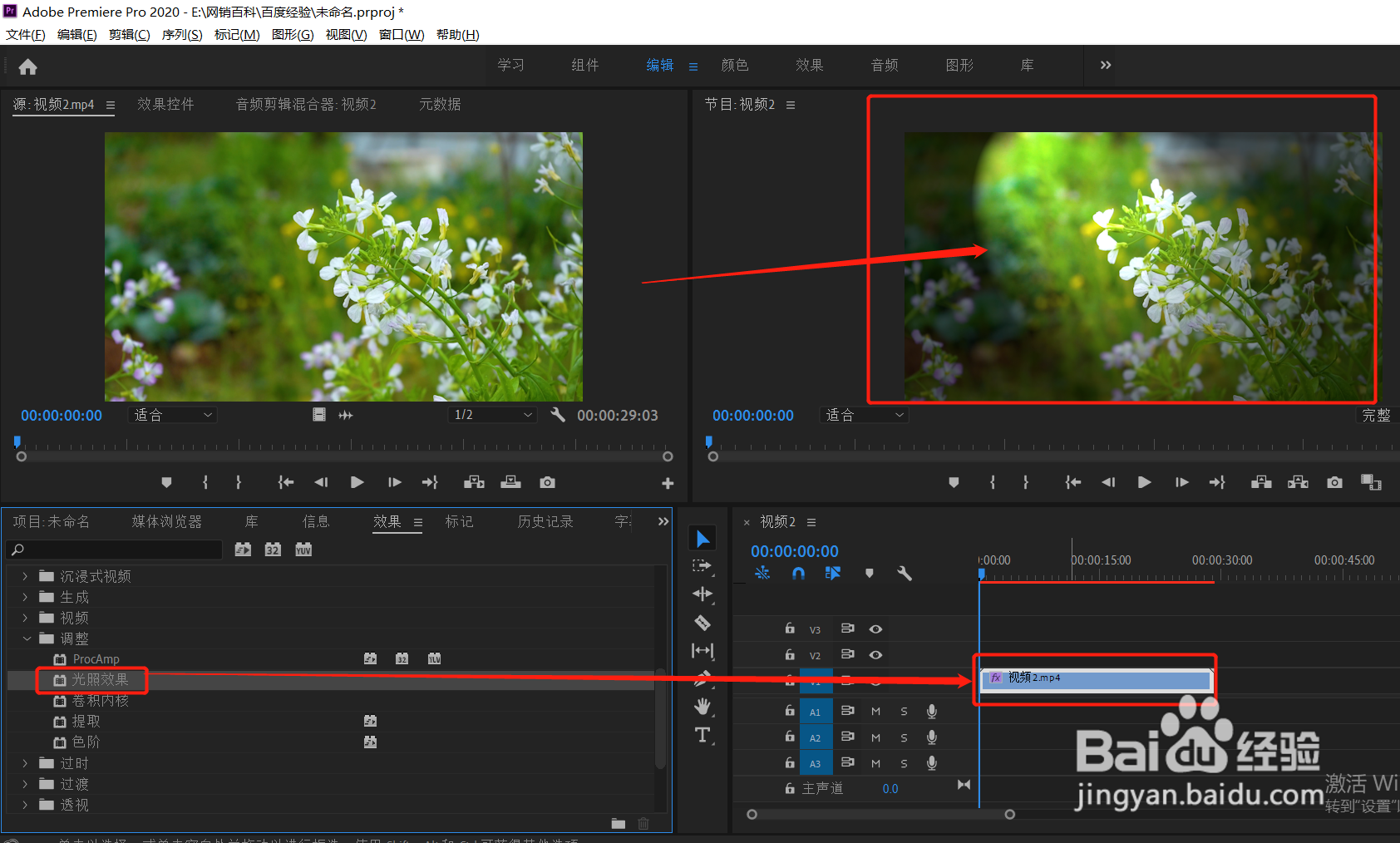 5/6
5/6点击光照效果,拖动中间可移动位置
选择轨道上的视频,点击左上角的“效果控件”,我们就可以看到光照效果,点击“光照效果”,视频效果上面就会出现可调整的锚点,拖动中间的锚点可移动效果的位置。
 6/6
6/6调整光照效果参数
效果控件里面光照效果下面有对应的参数,调整参数改变光的颜色与大小。
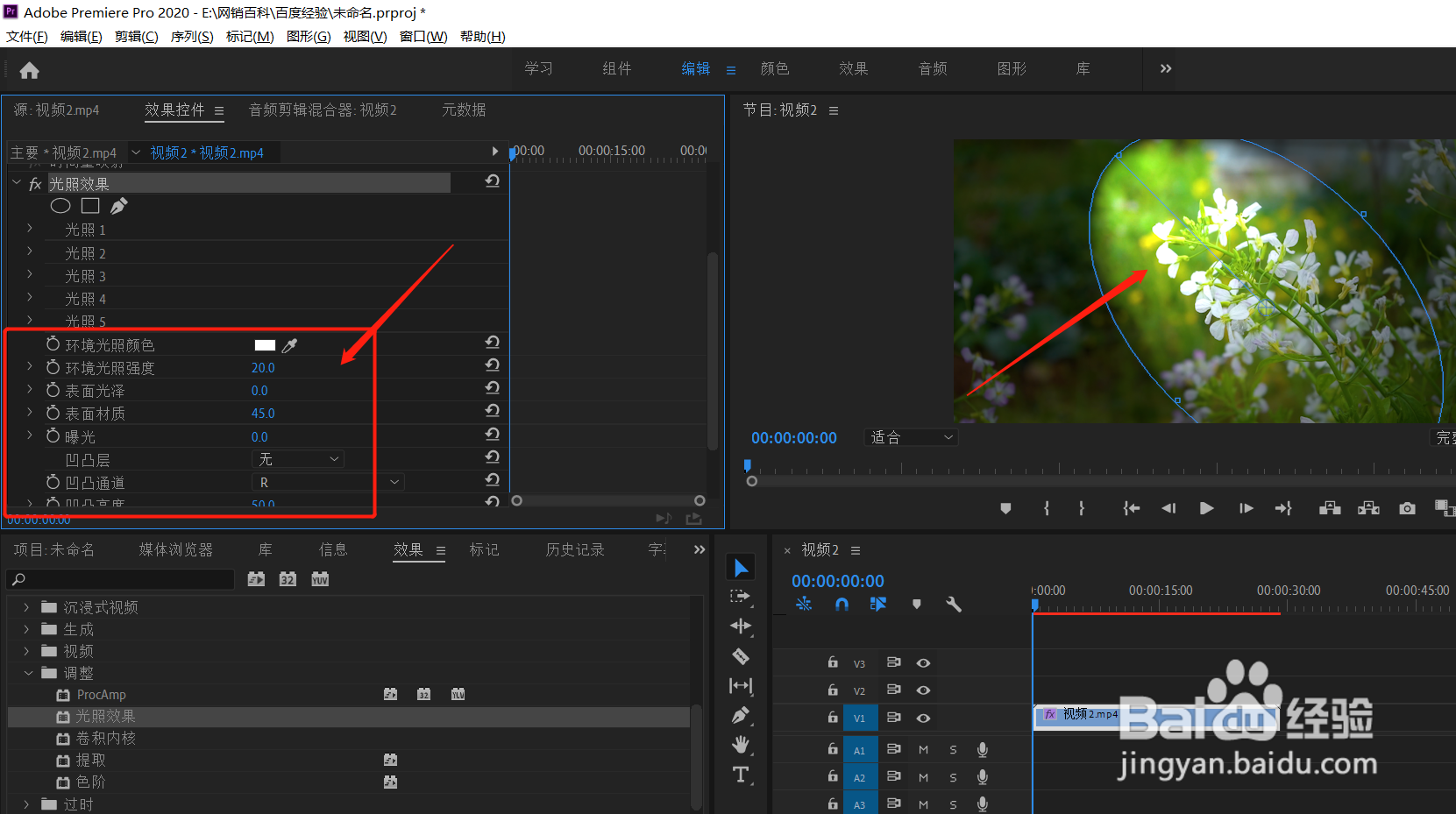 PR添加光照效果
PR添加光照效果 版权声明:
1、本文系转载,版权归原作者所有,旨在传递信息,不代表看本站的观点和立场。
2、本站仅提供信息发布平台,不承担相关法律责任。
3、若侵犯您的版权或隐私,请联系本站管理员删除。
4、文章链接:http://www.1haoku.cn/art_342934.html
上一篇:Pr中多机位如何剪辑?
下一篇:PR如何使用钢笔工具
 订阅
订阅